苹果手机上的悬浮球是一项非常方便的功能,它可以让我们快速访问常用的应用程序和快捷操作,有时候我们可能会发现悬浮球不见了,这让我们感到困惑和不知所措。当苹果手机上的悬浮球不见了,我们应该如何解决呢?下面将为大家介绍一些苹果手机悬浮球的设置方法,希望能够帮助大家解决这一问题。
苹果手机悬浮球设置方法
具体方法:
1.现在iphone手机桌面上打开系统【设置】。
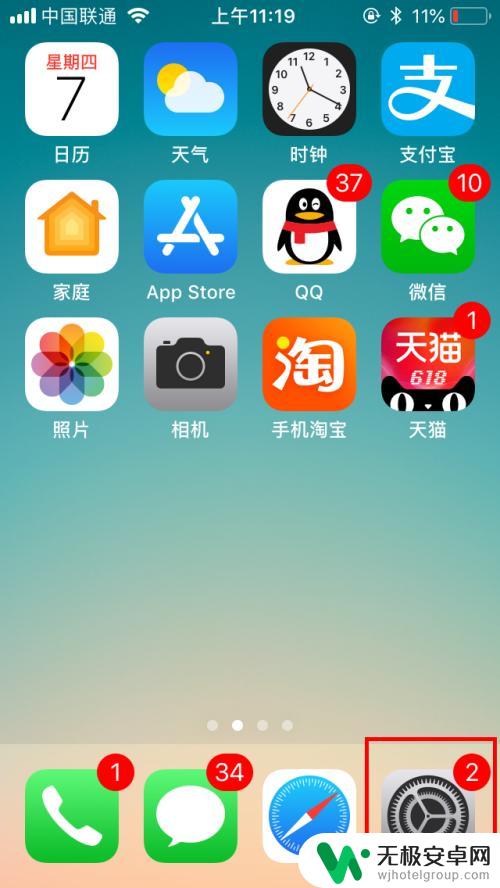
2.打开设置列表后,滑动屏幕找到【通用】设置,点击打开。
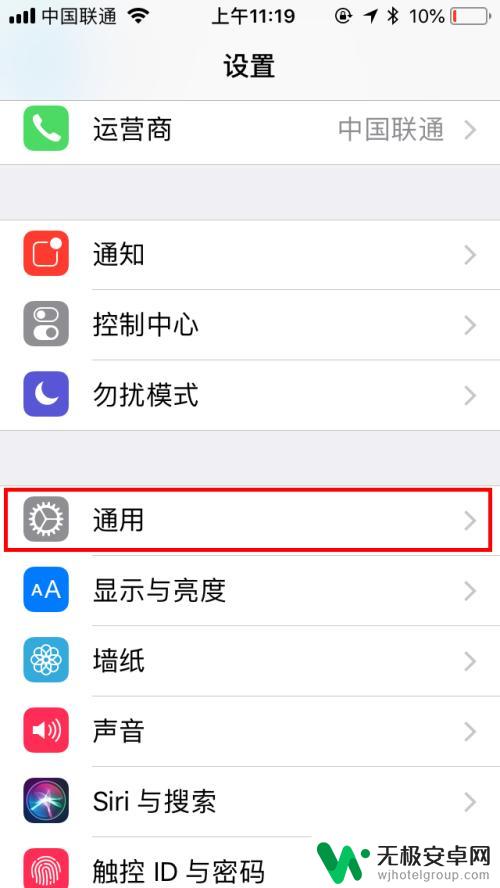
3.在通用设置中找到【辅助功能】,点击打开辅助功能设置页面。
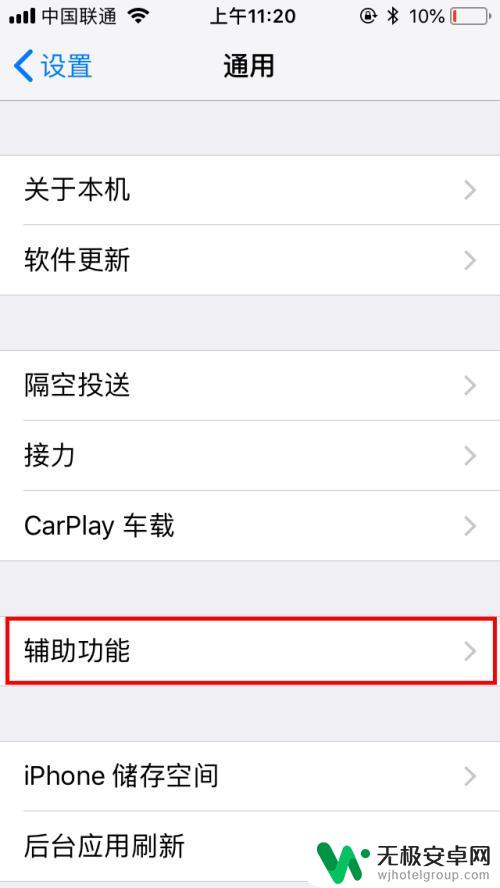
4.在辅助功能设置中有个【互动】类,再找到【辅助触控】。默认是关闭的哦,点击一下【关闭】位置。
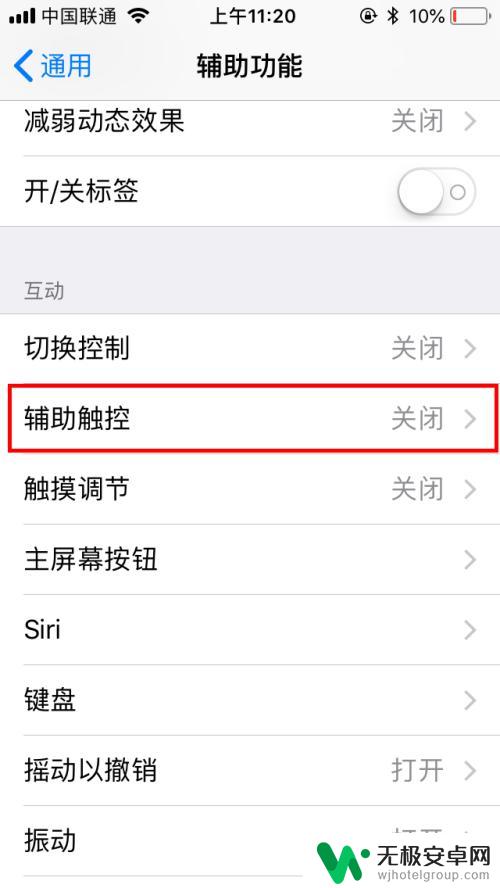
5.在辅助触控中点击打开右侧的开关按钮,就自动打开了。可以看到屏幕上就有悬浮球啦。
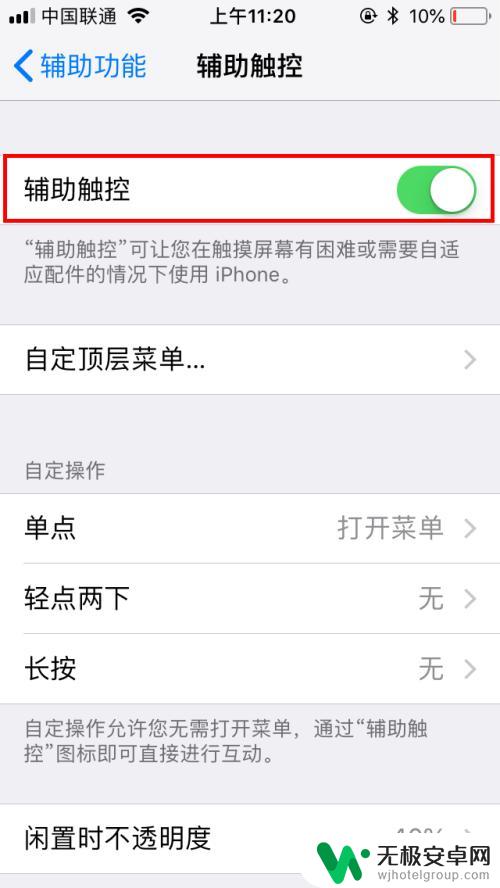
6.然后我们点击【自定顶层菜单】,可以对默认的菜单进行自定义设置。我们点击进入页面中。
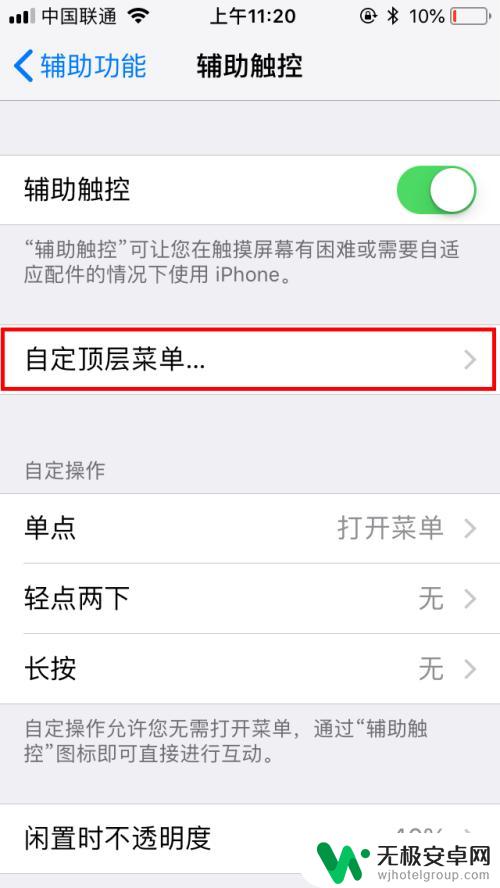
7.点击后可以看到各菜单的功能,我们可以直接点击图标,再进行更改就可以啦。
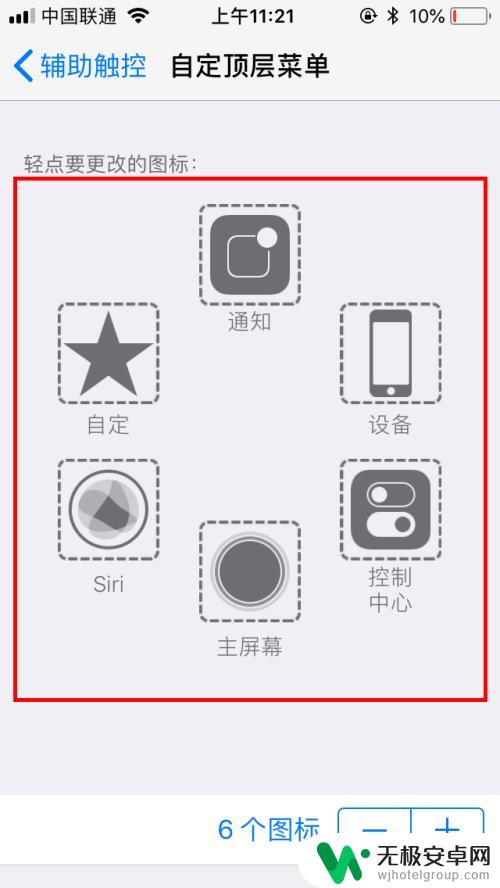
8.完成自定顶层菜单后,我们也可以设置更多的辅助功能。也可以调整悬浮球闲置时的不透明度,我们也可以创建新的手势,方便自己交互时更便捷。
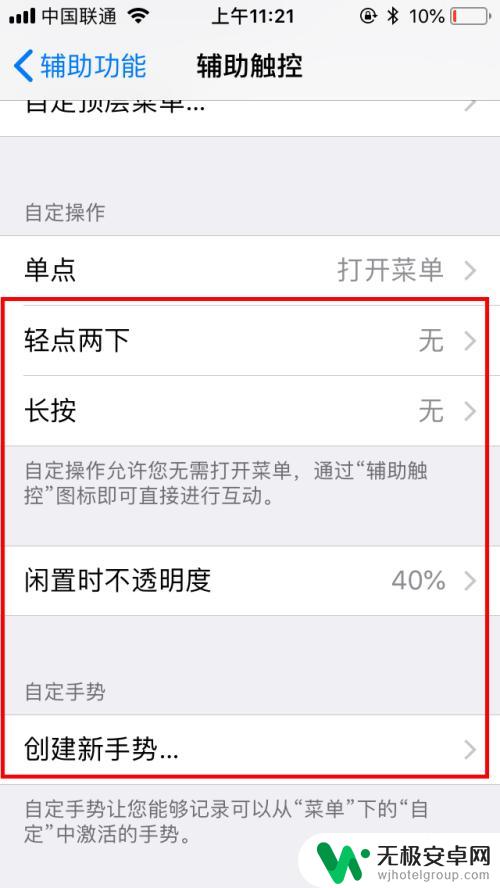
以上就是苹果手机上的悬浮球不见了怎么弄的全部内容,如果有用户还不清楚的话,可以参考一下小编的步骤进行操作,希望能对大家有所帮助。










